Cara Memeriksa Analisis dan Statistik TikTok Anda

Melacak analitik TikTok Anda sangat penting jika Anda ingin memahami dampak dan jangkauan konten Anda. Jika ini adalah sesuatu yang berbicara kepada Anda,
Malware adalah perangkat lunak dengan maksud jahat, yang dirancang untuk menyebabkan kerusakan pada komputer atau jaringan. Untuk menjaga komputer seseorang aman dari malware, salah satu strateginya adalah mencegah malware mengakses komputer Anda. Ini dilakukan dengan menggunakan firewall dan perangkat lunak anti-virus. Tapi, sekali terinfeksi, malware tidak dapat dihapus dengan sangat mudah. Ini karena malware tetap tersembunyi di komputer Anda dan bahkan mungkin lolos dari pemindaian anti-virus Anda, itulah sebabnya sangat penting untuk mengikuti langkah-langkah yang tepat untuk menyingkirkan malware.

Bagaimana Anda tahu jika komputer Anda terinfeksi Malware?
Isi
Pastikan untuk membuat titik pemulihan untuk berjaga-jaga jika terjadi kesalahan.
Setelah Anda tahu bahwa sistem Anda terpengaruh, menjadi sangat penting untuk menyingkirkan malware sesegera mungkin sebelum mencuri data pribadi Anda atau lebih merusak sistem Anda. Untuk menghapus malware dari PC Anda, ikuti langkah-langkah berikut:
Ini adalah langkah pertama untuk menyingkirkan malware. Matikan Wi-Fi Anda , Ethernet atau bahkan putuskan sambungan router Anda untuk memutuskan koneksi internet sepenuhnya. Melakukannya akan segera menghentikan penyebaran malware dan menghentikan transfer data apa pun yang terjadi tanpa sepengetahuan Anda, sehingga menghentikan serangan.
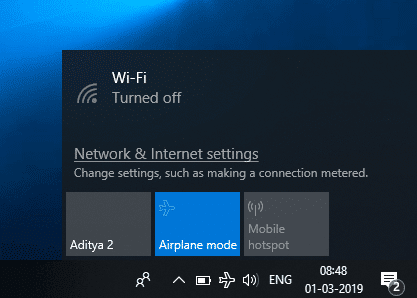
Safe Mode memungkinkan Anda untuk mem-boot PC Anda menggunakan jumlah minimum program dan layanan yang diperlukan. Umumnya, malware dirancang untuk diluncurkan segera setelah Anda mem-boot komputer Anda. Untuk malware semacam itu, mem-boot komputer Anda dalam Safe Mode akan memungkinkan Anda untuk melakukan booting tanpa mengaktifkan malware. Selain itu, karena malware tidak aktif atau berjalan, Anda akan lebih mudah menghapus Malware dari Windows 10 Anda . Untuk boot ke Safe Mode ,
1. Klik ikon Windows di bilah tugas.
2. Di menu Mulai, klik ikon roda gigi untuk membuka Pengaturan.

3. Klik ' Perbarui & Keamanan ' lalu klik ' Pemulihan '.

4. Pilih ' Restart now ' di bawah 'Advanced Startup'.

5. PC Anda akan restart dan jendela ' Choose an option ' akan muncul.
6. Klik ' Pemecahan Masalah '.

7. Di jendela baru, klik ' Opsi lanjutan '.

8. Klik ' Pengaturan Startup '.

9. Sekarang, klik ' Restart ', dan PC Anda akan restart sekarang.

10. Menu pilihan startup akan muncul. Pilih 4 atau tekan F4 untuk memulai PC Anda dalam Safe Mode.

11. Namun, jika Anda memerlukan akses ke internet, pilih 5 atau tekan F5 untuk memulai PC Anda dalam Safe Mode with Networking.
Jika Anda tidak dapat mem-boot ke mode aman, Anda dapat menggunakan panduan ini untuk mendaftar 5 cara berbeda untuk mem-boot ke mode Aman .
Jika Anda melihat bahwa sistem Anda bekerja lebih cepat dalam Safe Mode, kemungkinan malware menyebabkan sistem Anda melambat secara normal. Juga, beberapa program dimuat saat startup secara otomatis, semakin memperlambat sistem Anda.
Sekarang, Anda harus memeriksa sistem Anda untuk program yang tidak diinginkan atau mencurigakan. Untuk menemukan daftar program yang terinstal di komputer Anda,
1. Ketik panel kontrol di bidang pencarian yang terletak di bilah tugas Anda.

2. Klik pintasan untuk membuka Panel Kontrol.
3. Dari jendela Control panel klik ' Programs '.
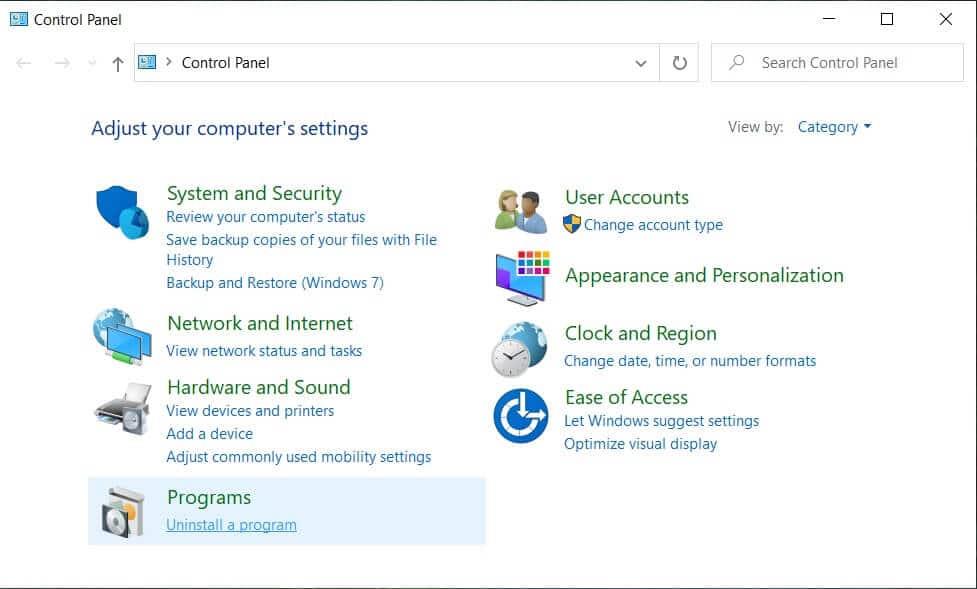
4. Klik ' Program dan fitur '.
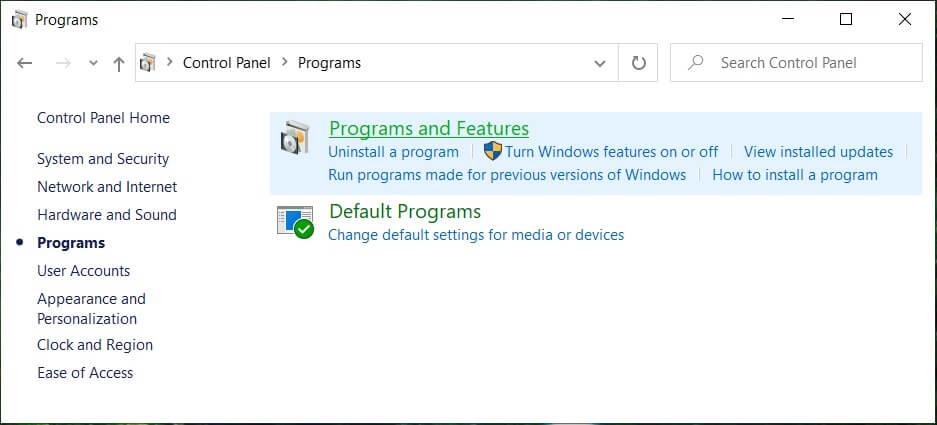
5. Anda akan melihat seluruh daftar program yang diinstal.
6. Cari program yang tidak dikenal dan jika Anda menemukannya, segera hapus instalannya.
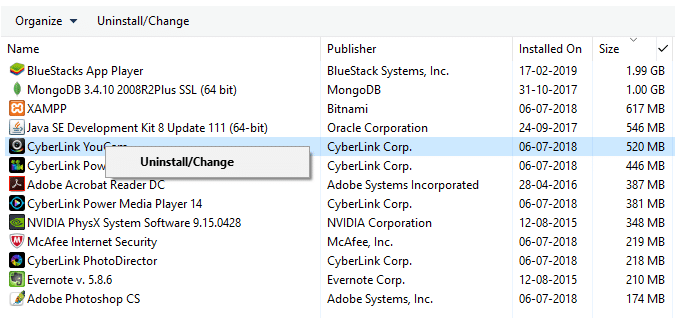
Anda harus menghapus file sementara yang akan menghapus sisa file berbahaya dan bahkan mengosongkan ruang disk dan mempercepat pemindaian anti-virus. Anda dapat melakukannya dengan menggunakan utilitas pembersihan disk bawaan Windows. Untuk menggunakan utilitas pembersihan disk, Anda dapat menggunakan panduan ini atau mengetik pembersihan disk di bidang pencarian bilah tugas Anda. Pintasan ke utilitas Disk Cleanup akan muncul. Selain itu, Anda juga dapat menghapus file sementara secara manual dengan menggunakan Run. Untuk ini, tekan tombol Windows + R untuk membuka run dan ketik %temp% dan tekan enter. Folder yang berisi file temp sistem Anda akan terbuka. Hapus konten folder ini.

Terkadang beberapa malware atau virus dapat berada di folder sementara, dan Anda tidak akan dapat menghapus file sementara di Windows 10, dalam situasi seperti ini gunakan panduan ini untuk menghapus file sementara .
Umumnya, Anda mungkin menggunakan perangkat lunak antivirus waktu nyata, yang terus-menerus memeriksa malware. Tetapi antivirus Anda mungkin tidak dapat mengidentifikasi setiap jenis malware, itulah sebabnya sistem Anda telah terinfeksi. Oleh karena itu, Anda harus menjalankan pemindaian menggunakan perangkat lunak anti-virus on-demand lain, memindai sistem Anda dari malware saat diinstruksikan. Jika ada malware yang terdeteksi, hapus dan pindai sistem Anda lagi untuk memeriksa sisa malware. Melakukan ini akan menghapus Malware dari PC Anda di Windows 10, dan sistem Anda akan aman digunakan. Anda dapat menggunakan beberapa pemindai anti-virus sesuai permintaan untuk memastikan bahwa komputer Anda aman dari ancaman semacam itu. Anda harus memiliki satu perangkat lunak anti-virus real-time dan beberapa perangkat lunak anti-virus sesuai permintaan, untuk menjaga sistem Anda bebas dari malware.

Sekarang, Anda harus menggunakan alat pendeteksi malware seperti Malwarebytes untuk menjalankan pemindaian sistem. Anda dapat mengunduhnya dari sini . Jika Anda telah memutuskan koneksi internet Anda pada langkah sebelumnya, maka Anda dapat menggunakan PC lain atau dapat menghubungkan kembali internet untuk mengunduh perangkat lunak. Jalankan file yang diunduh untuk menginstal perangkat lunak ini. Setelah diunduh dan diperbarui, Anda dapat memutuskan sambungan internet. Atau, Anda dapat mengunduh perangkat lunak di beberapa perangkat lain dan kemudian mentransfernya ke komputer Anda yang terinfeksi dengan drive USB.

Setelah instalasi, luncurkan program. Pilih ' Lakukan pemindaian cepat ' dan klik tombol ' Pindai '. Pemindaian cepat mungkin memakan waktu sekitar 5 hingga 20 menit tergantung pada komputer Anda. Anda juga dapat menjalankan pemindaian penuh yang memakan waktu sekitar 30 hingga 60 menit. Namun, Anda disarankan untuk menjalankan pemindaian cepat terlebih dahulu untuk menemukan sebagian besar malware.

Jika malware terdeteksi, kotak dialog peringatan akan muncul. Klik ' View Scan Results ' untuk melihat file mana yang terinfeksi. Pilih item yang ingin Anda hapus dan klik ' Hapus yang Dipilih '. Setelah menghapus, file teks akan muncul, mengonfirmasi setiap penghapusan. Anda mungkin harus me-restart komputer Anda setelah ini. Jika tidak ada malware yang terdeteksi atau masalah Anda tetap ada bahkan setelah menjalankan pemindaian dan penghapusan cepat, Anda harus menjalankan pemindaian penuh. Gunakan panduan ini untuk menjalankan pemindaian penuh & menghapus Malware apa pun dari PC Anda di Windows 10.

Beberapa malware mematikan perangkat lunak pemindaian untuk melindungi diri mereka sendiri. Jika Anda memiliki malware seperti itu, Malwarebytes mungkin berhenti tiba-tiba dan tidak akan dibuka kembali. Menghapus malware semacam itu sangat memakan waktu dan merepotkan; oleh karena itu, Anda harus mempertimbangkan untuk menginstal ulang Windows.
Malware juga dapat mengubah pengaturan browser Anda. Setelah Anda menghapus malware, Anda harus menghapus cookie dari browser web Anda. Selain itu, periksa pengaturan browser Anda yang lain seperti beranda. Malware dapat mengubah beranda Anda ke beberapa situs web tidak dikenal yang mungkin menginfeksi komputer Anda lagi. Juga, akan membantu jika Anda menghindari situs web apa pun yang mungkin diblokir oleh antivirus Anda.
1. Buka Google Chrome dan tekan Ctrl + H untuk membuka riwayat.
2. Selanjutnya, klik Hapus data penelusuran dari panel kiri.

3. Pastikan "awal waktu" dipilih di bawah Hapus item berikut dari.
4. Juga, centang berikut ini:
Riwayat penjelajahan Riwayat
unduhan
Cookie dan data induk dan plugin lainnya
Gambar dan file yang disimpan dalam cache
Data formulir IsiOtomatis
Kata sandi

5. Sekarang klik tombol Clear browsing data dan tunggu sampai selesai.
6. Tutup browser Anda dan restart PC Anda untuk menyimpan perubahan.
Meskipun metode di atas berfungsi untuk sebagian besar pengguna, ada kemungkinan sistem Anda terinfeksi parah dan tidak dapat dipulihkan menggunakan metode di atas. Jika Windows Anda masih tidak berfungsi atau tidak dapat menghapus malware, Anda mungkin harus menginstal ulang Windows Anda. Perhatikan bahwa sebelum menginstal ulang Windows, Anda harus ingat untuk membuat cadangan PC Anda . Salin file Anda ke drive eksternal dan buat cadangan driver Anda menggunakan beberapa utilitas. Untuk program, Anda harus menginstalnya kembali.

Setelah mencadangkan semua barang penting Anda, Anda dapat menginstal ulang Windows menggunakan disk yang disediakan untuk Anda bersama dengan PC Anda. Anda juga dapat menggunakan opsi pengembalian pabrik jika komputer Anda mendukungnya. Setelah Windows Anda menginstal ulang, Anda akan berhasil menghapus malware dari PC Anda di Windows 10.
Setelah Anda menghapus malware, Anda harus mengambil beberapa langkah lain untuk menjaga PC Anda tetap aman dan bersih. Pertama-tama, segera setelah Anda menyingkirkan infeksi, Anda harus memeriksa jejaring sosial, email dan rekening bank Anda, dll. untuk setiap aktivitas jahat yang mungkin terjadi. Juga, pertimbangkan untuk mengubah kata sandi Anda jika kata sandi telah disimpan oleh malware.
Malware juga dapat bersembunyi di cadangan lama yang dibuat saat sistem Anda terinfeksi. Anda harus menghapus cadangan lama dan mengambil cadangan baru. Jika Anda tidak harus menghapus cadangan lama, Anda setidaknya harus memindainya dengan anti-virus.
Selalu gunakan antivirus real-time yang bagus di komputer Anda. Ini akan membantu jika Anda memiliki perangkat lunak anti-virus sesuai permintaan yang siap jika terjadi serangan. Selalu perbarui anti-virus Anda. Ada berbagai anti-virus gratis yang tersedia yang dapat Anda gunakan seperti Norton , Avast , AVG, dll.
Karena sebagian besar malware diperkenalkan melalui internet, Anda harus mengambil tindakan pencegahan yang ketat saat mengunjungi situs yang tidak dikenal. Anda bahkan dapat menggunakan layanan seperti OpenDNS untuk memblokir situs apa pun yang mungkin berbahaya bagi Anda. Beberapa perangkat lunak juga menawarkan mode kotak pasir untuk browser web. Dalam mode kotak pasir, browser web akan berjalan di lingkungan yang dikontrol secara ketat dan hanya akan diberikan beberapa izin yang diperlukan untuk tidak menyalahgunakannya. Menjalankan browser web Anda dalam mode kotak pasir, karenanya, akan mencegah malware yang diunduh dari merusak sistem Anda. Hindari situs web yang mencurigakan dan perbarui Windows Anda.
Direkomendasikan:
Saya harap artikel ini bermanfaat dan Anda sekarang dapat dengan mudah Menghapus Malware dari PC Anda di Windows 10 , tetapi jika Anda masih memiliki pertanyaan tentang panduan ini, silakan tanyakan di bagian komentar.
Melacak analitik TikTok Anda sangat penting jika Anda ingin memahami dampak dan jangkauan konten Anda. Jika ini adalah sesuatu yang berbicara kepada Anda,
Perselisihan mungkin identik dengan perselisihan, namun bukan berarti Anda tidak bisa bersikap baik saat bertukar pendapat. Aplikasi obrolan ini bisa menjadi cara terbaik untuk berbelanja
FireStick memungkinkan Anda mengunduh aplikasi pihak ketiga untuk berbagai opsi streaming. Salah satu contohnya adalah Sinema HD. Dengan aplikasi ini, Anda dapat memilih dan melihat banyak
Kolase menjadi tren dalam periklanan karena membantu menciptakan kampanye yang lebih berkesan. Apakah Anda ingin membuat kolase untuk berbagi foto pribadi atau
Jika Anda ingin mendengarkan lagu favorit Anda di Spotify dengan cara berbeda, pilih Paket Keluarga Spotify. Setelah Anda berlangganan layanan ini, Anda
Sampul Reel Instagram dapat memberikan akun Anda estetika terpadu yang mengangkat Anda dari seorang pencipta menjadi sebuah merek. Jika Anda memerlukan bantuan untuk mencari tahu ke mana harus pergi
Bot game Discord yang populer, Mudae, memungkinkan pemain untuk mengumpulkan karakter dari serial anime, manga, dan video game favorit mereka. Puluhan anime besar
Cerita Instagram memiliki masa hidup 24 jam, setelah itu menghilang dari profil Anda. Jika cerita Anda memiliki beberapa kenangan yang ingin Anda kunjungi kembali
Google Formulir memungkinkan Anda membuat berbagai jajak pendapat, survei, kuesioner, kuis, dan banyak lagi. Terkadang melakukan survei yang panjang bisa membosankan bagi sebagian orang
Diperbarui pada 23 November 2022, oleh Steve Larner, untuk mencerminkan rilis Kindle saat ini. Amazon Kindle adalah pemimpin definitif di pasar pembaca e-book AS.
Statistik dan analitik adalah komponen penting YouTube. Platform ini melacak beberapa pencapaian, termasuk video dengan jumlah terbanyak
Menemukan Kota Kuno bisa jadi rumit, tetapi layak untuk dinavigasi, mengingat jarahan yang ditawarkan. Kota Kuno telah ditambahkan dengan Pembaruan Liar
Meskipun Steam pada dasarnya adalah aplikasi yang digunakan untuk mengunduh dan bermain game, profil Steam dapat menjadi jalan untuk ekspresi diri sebagai cara untuk terhubung dengan game tersebut.
https://www.youtube.com/watch?v=x1-ENWpA5Jc Amazon Prime Video terus meningkatkan layanannya, menyediakan fitur dan produk baru untuk meningkatkan
Manajemen proyek yang tepat sangat penting dalam menyelesaikan proyek secara efisien dan tepat waktu. Smartsheet dan Airtable adalah dua alat yang dapat Anda pertimbangkan untuk proyek
Minecraft adalah tentang memanfaatkan kreativitas untuk tetap hidup. Salah satu cara yang kurang dihargai untuk melenturkan otot kreatif Anda dalam permainan adalah dengan spanduk. Sebenarnya tidak
Microsoft Surface Pro 6 telah diumumkan oleh Microsoft pada acara tahunannya di New York City, melanjutkan rangkaian Surface Pro perusahaan. Itu akan terjadi
Tidak banyak program universitas yang dapat memasukkan Mark Zuckerberg dan Steve Ballmer sebagai salah satu dosennya. Tidak banyak program universitas yang lebih dari itu
Menyalin konten di papan klip iPad Anda nyaman karena memberi pengguna akses mudah ke teks, foto, video, dll. Namun, Anda dapat menyalin informasi
Jika Anda menggunakan aplikasi pengeditan video KineMaster, Anda mungkin bertanya-tanya bagaimana cara mengunggah video ke YouTube. Bagaimanapun, aplikasi berbagi video online tidak ada bandingannya


















